Bagaimana untuk mencari sumber perisian penyangak dalam sistem win10
Malah, menemui perisian penyangak dalam win10 adalah tugas yang sukar kerana bukan mudah untuk mengetahui punca utama yang menyebabkan iklan penyangak. Untuk sistem win10, kami boleh mengendalikan kaedah berikut. Jadi mari kita lihat bagaimana untuk mencari sumber perisian penyangak dalam win10. Jom belajar sama-sama.
Cara mencari sumber perisian penyangak dalam sistem win10
Tekan kekunci win + kekunci r, masukkan mrt, dan klik OK.

Klik terus langkah seterusnya di sini.
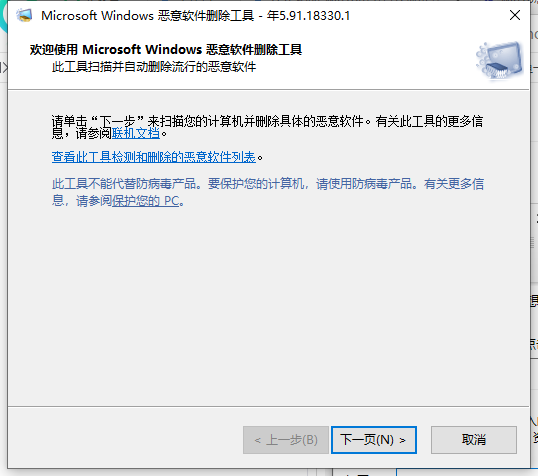
3 Pilih Imbasan Penuh dalam tetingkap, pastikan setiap perisian pada komputer anda diimbas, dan klik Seterusnya.
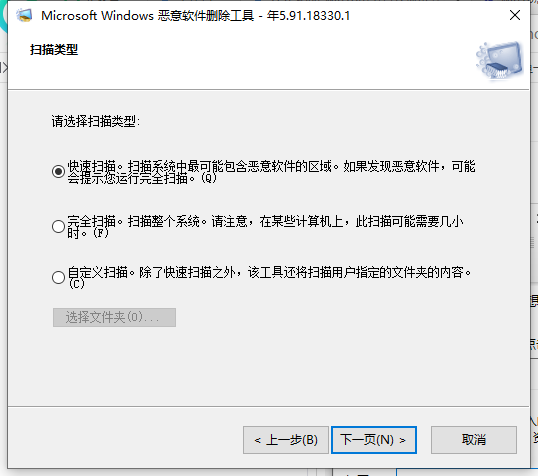
4. Selepas imbasan, keputusan imbasan akan diberikan secara automatik.
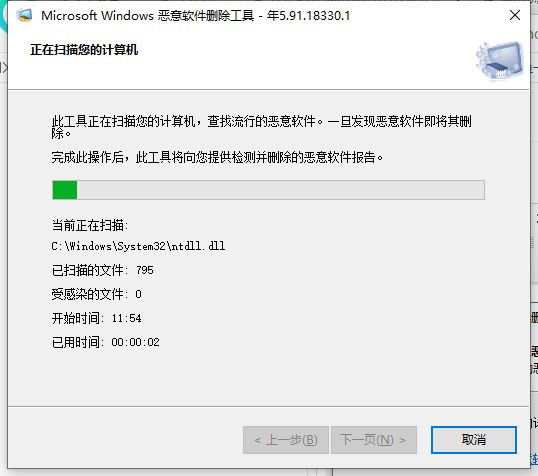
Di atas adalah pengenalan terperinci tentang cara mencari sumber perisian penyangak dalam win10 Saya harap ia akan membantu semua orang.
Atas ialah kandungan terperinci Bagaimana untuk mencari sumber perisian penyangak dalam sistem win10. Untuk maklumat lanjut, sila ikut artikel berkaitan lain di laman web China PHP!

Alat AI Hot

Undresser.AI Undress
Apl berkuasa AI untuk mencipta foto bogel yang realistik

AI Clothes Remover
Alat AI dalam talian untuk mengeluarkan pakaian daripada foto.

Undress AI Tool
Gambar buka pakaian secara percuma

Clothoff.io
Penyingkiran pakaian AI

AI Hentai Generator
Menjana ai hentai secara percuma.

Artikel Panas

Alat panas

Notepad++7.3.1
Editor kod yang mudah digunakan dan percuma

SublimeText3 versi Cina
Versi Cina, sangat mudah digunakan

Hantar Studio 13.0.1
Persekitaran pembangunan bersepadu PHP yang berkuasa

Dreamweaver CS6
Alat pembangunan web visual

SublimeText3 versi Mac
Perisian penyuntingan kod peringkat Tuhan (SublimeText3)

Topik panas
 1378
1378
 52
52


